“이 포스팅은 제휴마케팅 활동의 일환으로, 이에 따른 일정액의 수수료를 제공받습니다.”
신세계 쇼핑몰 쓱(SSG)에서 영수증을 발급하고 출력하는 방법에 대해 알아보겠습니다.
SSG.COM에서는 신세계 백화점, 신세계몰, 이마트에서 구매한 모든 내역이 조회 가능한데요.
저는 이마트 영수증(구매내역서), 신용카드매출전표, 현금영수증을 조회해보도록 하겠습니다.
PC에서 SSG 영수증 조회
1. PC에서 SSG.COM으로 접속합니다.
우측 상단에 있는 ‘마이페이지’로 들어가, ‘나의 주문관리> 주문/배송조회’로 이동하면 아래 사진과 같이 ‘주문내역’이 보입니다.
조회하고자 하는 기간을 설정 후(최대 5년) ‘전자 영수증’을 선택해 줍니다.
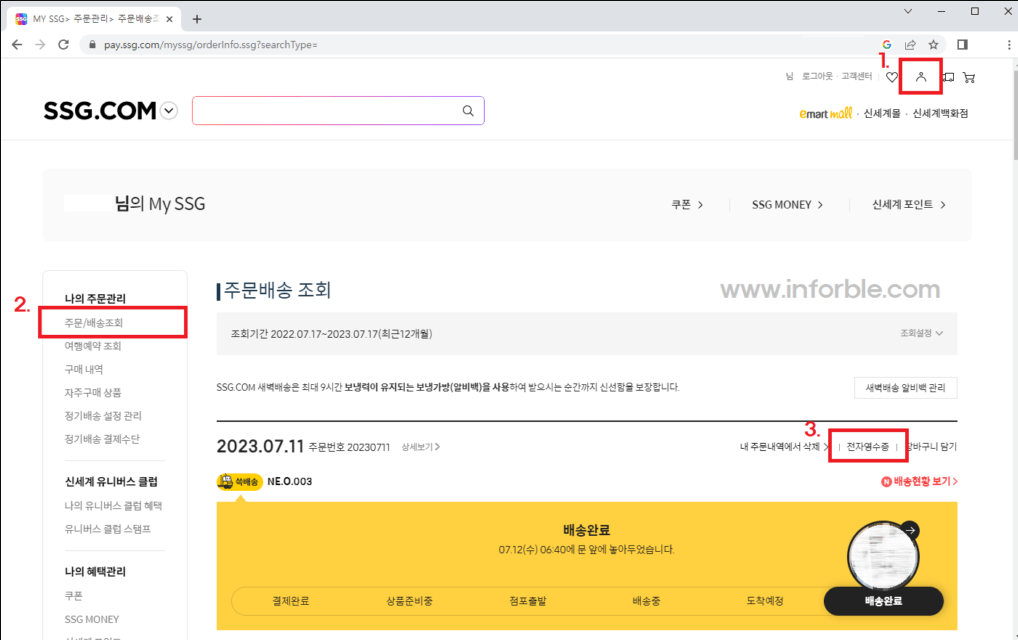
2. 그럼 공급받는자 보관용 영수증 창이 나타나는데요.
공급자 정보와 제품명, 과세/면세 구분 등이 기재되어 있습니다. 이 영수증은 구매내역 확인 용도로만 사용할 수 있으며 법적이 효력은 없습니다. (거래명세서 용도로 사용 가능합니다.)
3. 법적 증빙서류가 필요한 경우에는 영수증 하단에 있는 ‘결제내역> 신용카드 전표 or 현금영수증’으로 들어가면 되는데요. ‘프린트’ 버튼을 통해 출력도 가능합니다.
이렇게 출력한 신용카드 매출전표나 현금영수증만 세무 증빙(소득세, 부가세 신고)으로 사용할 수 있습니다.
신용카드 매출전표(또는 현금영수증) 상의 금액이 조금 이상하다 생각되는 분들도 계실 텐데요.
영수증 상에 * 별표 표시된 면세 상품은 부가세 공제 제외 대상이기 때문에, 매출전표 상의 부가세 금액은 총 결제 금액의 10%가 아닐 수 있습니다. 또한 포인트, 적립금 사용 등의 이유로 구매 영수증상의 금액과 일치하지 않을 수 있습니다.
때문에 부가세 신고 시 매입매출 전표 처리를 할 때, 총 금액에서 자동으로 계산되어 지는 부분을 영수증 금액에 맞춰 수정해 주어야 합니다.
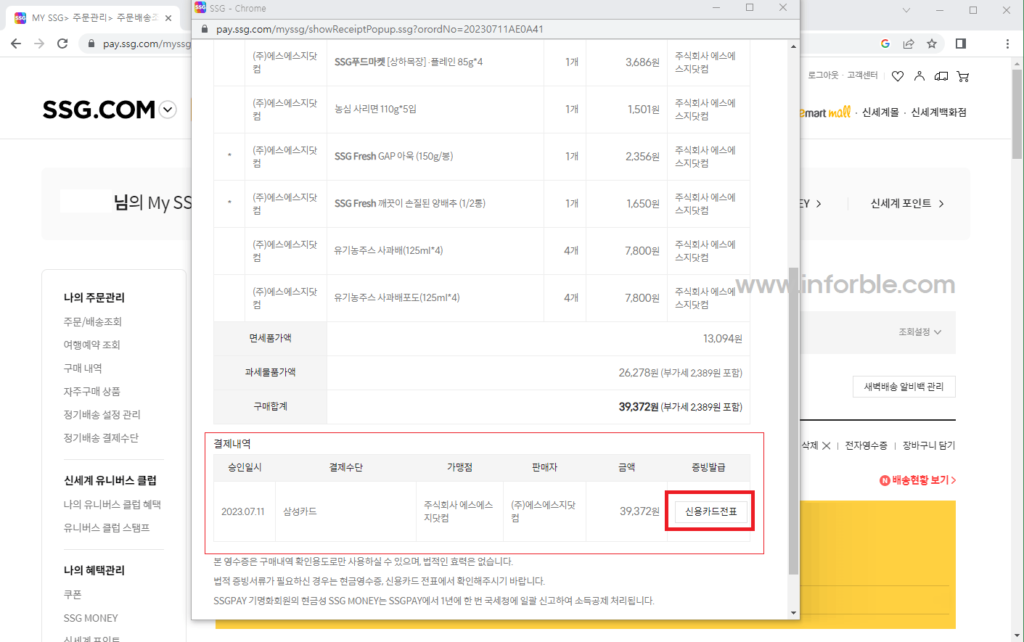
모바일 앱에서 SSG 영수증 조회
쓱(SSG) 앱에 접속 후, 하단에 있는 ‘MY 페이지’로 들어갑니다.
‘주문/배송 조회> 결제 상세> 영수증’으로 들어오면 앞서 PC에서 조회한 것과 같은 구매확인 용도의 구매 영수증이 나타나고(법적 효력 없음, 거래명세서로 사용 가능),
그 아래에 있는 ‘결제 내역’을 보면 ‘신용카드전표 또는 현금영수증’ 확인이 가능합니다.
모바일에서는 출력 대신 ‘이미지 저장하기’ 기능을 통해 PC로 공유가 가능합니다.
✅SSG 둘러보러 가기 클릭✅
“이 포스팅은 제휴마케팅 활동의 일환으로, 이에 따른 일정액의 수수료를 제공받습니다.”
